
विंडोज ऑपरेटिंग सिस्टम में कई रहस्य छिपे हुए हैं। उनमें से कुछ दूसरों की तुलना में अधिक दिलचस्प हैं। यदि आप उनके सुलझने की कोशिश करते हैं, तो आप बहुत लाभ और अमूल्य अनुभव प्राप्त कर सकते हैं।

एक उदाहरण AppData निर्देशिका है।यह फोल्डर क्या है? यह पहली बार विस्टा ऑपरेटिंग सिस्टम में दिखाई दिया। इसके अस्तित्व पर कुछ संदेह है। और कारण यह है कि यह निर्देशिका उपयोगकर्ता की आंखों से छिपी हुई है, क्योंकि इसमें बेहद महत्वपूर्ण सिस्टम फाइलें हैं। लेकिन इस फ़ोल्डर की प्रकृति को समझने से इस तरह के कीमती हार्ड डिस्क स्थान को बचाने में मदद मिल सकती है और संभवतः, पूरे सिस्टम के प्रदर्शन में सुधार होगा।

तो, AppData निर्देशिका: यह क्या है?फोल्डर का पूरा नाम Application Data है। यह डिफ़ॉल्ट रूप से छिपा हुआ सिस्टम निर्देशिका है, जो उपयोगकर्ता फ़ोल्डर का एक उपनिर्देशिका है, जिसमें इस कंप्यूटर पर पंजीकृत सभी उपयोगकर्ताओं की व्यक्तिगत फ़ाइलों को संग्रहीत किया जाता है।
В AppData содержится вся информация, которая कंप्यूटर पर स्थापित सॉफ्टवेयर द्वारा उत्पन्न। ऐसा डेटा उपयोगकर्ता के लिए अदृश्य है, क्योंकि, सिद्धांत रूप में, इन सभी फ़ाइलों को उसके लिए कोई दिलचस्पी नहीं होनी चाहिए।
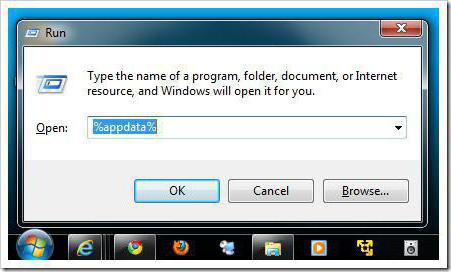
लेकिन वास्तविकता, हालांकि, अक्सर अलग होती हैक्या मूल रूप से Microsoft द्वारा कल्पना की गई थी। यदि ऑपरेटिंग सिस्टम सक्रिय है और लगातार बिना किसी पुनर्स्थापना के उपयोग किया जाता है, तो AppData फ़ोल्डर का आकार तेजी से बढ़ेगा। विंडोज 7 जल्द ही उपयोगकर्ता को सूचित करेगा कि सिस्टम विभाजन में बहुत कम खाली जगह बची है। यह समस्या विशेष रूप से अपेक्षाकृत छोटे एसएसडी की चिंता करती है, क्योंकि प्रत्येक मेगाबाइट उन पर सोने के वजन के लायक है।
ऐपडाटा फ़ोल्डर की संरचना पर विस्तार से विचार करना आवश्यक है। यह क्या देगा? यह स्पष्ट हो जाएगा कि निर्देशिका में संग्रहीत कौन सी फाइलें बहुत महत्वपूर्ण हैं, और कौन सी नहीं हैं।
जैसा कि पहले ही उल्लेख किया गया है, इस फ़ोल्डर को डिफ़ॉल्ट रूप सेछिपा हुआ है, इसलिए इसे प्राप्त करने के लिए, आपको ऑपरेटिंग सिस्टम के कुछ मापदंडों को बदलने की आवश्यकता होगी। ऐसा करने के लिए, नियंत्रण कक्ष खोलें, और फिर "प्रकटन और वैयक्तिकरण" अनुभाग पर जाएं। अगली बात यह है कि फ़ोल्डर विकल्पों के साथ संवाद बॉक्स खोलें और "देखें" टैब में उन विकल्पों की सूची में विकल्प खोजें जो छिपी हुई फ़ाइलों, डिस्क और फ़ोल्डरों के लिए जिम्मेदार हैं। यह केवल उन सेटिंग्स को बदलने के लिए रहता है जो डिफ़ॉल्ट रूप से विपरीत पर सेट होते हैं - "छिपी हुई फाइलें दिखाएं।"
अब न केवल AppData फ़ोल्डर दिखाई देगा।इसका क्या मतलब है? अन्य सिस्टम निर्देशिका और फाइलें उपयोगकर्ता के लिए उपलब्ध हो जाएंगी, साथ ही वे फाइलें जो अन्य उपयोगकर्ताओं द्वारा छिपाई जा सकती हैं।

विचाराधीन निर्देशिका सिस्टम पर स्थित हैउपयोगकर्ता फ़ोल्डर में डिस्क, लेकिन आपको यह ध्यान देने की आवश्यकता है कि सिस्टम में पंजीकृत प्रत्येक उपयोगकर्ता की अपनी ऐपडाटा निर्देशिका है। इसका क्या मतलब है? विंडोज 7 और ऑपरेटिंग सिस्टम के अन्य संस्करण का अर्थ है कि प्रत्येक उपयोगकर्ता अपने स्वयं के प्रोग्राम स्थापित करेगा, इसलिए यह सब कुछ एक निर्देशिका में डंप करने का कोई मतलब नहीं है। यही कारण है कि आपको अपने स्वयं के उपयोगकर्ता नाम के साथ फ़ोल्डर में एक निर्देशिका खोजने की आवश्यकता है। डिफ़ॉल्ट रूप से, फ़ोल्डर में तीन सबफ़ोल्डर होते हैं: स्थानीय, लोकल, रोमिंग। उनमें से प्रत्येक अलग-अलग प्रोफाइल से डेटा संग्रहीत करता है।
स्थानीय फ़ोल्डर में ऐसी फ़ाइलें होती हैं जो बनाई जाती हैंस्थापित सॉफ़्टवेयर को चलाने की प्रक्रिया। यह सभी जानकारी केवल एक विशिष्ट कंप्यूटर उपयोगकर्ता के लिए विशिष्ट है और इसे किसी अन्य पीसी पर नहीं ले जाया जा सकता है। यहां आप Microsoft नामक एक फ़ोल्डर पा सकते हैं, जिसमें ऑपरेटिंग सिस्टम की सभी गतिविधि का इतिहास है। एक फ़ोल्डर भी है, जिसमें से पूरा रास्ता इस तरह दिखता है: AppData / स्थानीय / अस्थायी। यह निर्देशिका क्या है? इसमें अस्थायी फाइलें होती हैं जो विभिन्न अनुप्रयोगों के कामकाज के दौरान बनाई जाती हैं। इसकी सभी सामग्री को बिना किसी चिंता के हटाया जा सकता है, क्योंकि अक्सर सभी रिकॉर्डिंग पूरी तरह से अनावश्यक होती हैं और बस आपकी हार्ड ड्राइव पर जगह ले लेती हैं।
रोमिंग फ़ोल्डर विशिष्ट उपयोगकर्ता फ़ाइलों को संग्रहीत करता है जिन्हें एक कंप्यूटर से दूसरे में स्थानांतरित किया जा सकता है।
LocalLow फ़ोल्डर का उद्देश्य बफर डेटा को संग्रहीत करना है जो Adobe प्रोग्राम, IE और Java द्वारा उत्पन्न होता है।

इन सभी निर्देशिकाओं में अक्सरसॉफ्टवेयर कचरे की एक बड़ी मात्रा जमा होती है, जो समय के साथ बड़ी मात्रा में बढ़ती है। यह सब फ़ाइल कबाड़ के अपने कंप्यूटर को खाली करने के लिए, आपको AppData फ़ोल्डर के आंत्र में जाने की आवश्यकता नहीं है। हटाए जाने वाली अस्थायी फ़ाइलों वाली निर्देशिका को एक आसान तरीके से पहुँचा जा सकता है।
यदि आप एक्सप्लोरर के एड्रेस बार में लिखते हैंऑपरेटिंग सिस्टम कमांड शेल: इतिहास, IE ब्राउज़र के इतिहास वाला फ़ोल्डर खुल जाएगा। खोल: कैश कमांड ब्राउज़र कैश फ़ाइलों के साथ निर्देशिका को खोलता है। खोल: कुकीज़ आदेश लॉगिन जानकारी के साथ सभी सहेजी गई फ़ाइलों को प्रदर्शित करता है। अंत में, शेल: सेंडआउट कमांड आपको सेंड मेनू में शॉर्टकट निकालने या जोड़ने में मदद करेगा।
यदि अधिक विस्तृत अध्ययन की इच्छा हैAppData फ़ोल्डर की सामग्री, WinDirStat नामक एक छोटी लेकिन बहुत शक्तिशाली उपयोगिता बहुत काम की हो सकती है, जो हार्ड ड्राइव को जल्दी से स्कैन कर सकती है, और फिर उस पर दर्ज की गई सभी फाइलों को नेत्रहीन एक बेहद आकर्षक चित्रमय रूप में वितरित कर सकती है। उपयोगकर्ता के लिए इसमें नेविगेट करना बहुत आसान होगा, भले ही एक या एक ही प्रकार की फ़ाइलों का एक पूरा समूह बहुत अधिक स्थान ले।
वैसे, सबसे सरल और सबसे अच्छी सफाई विधि हैAppData फ़ोल्डर, और हार्ड ड्राइव के अन्य सभी अनावश्यक सामग्री अद्भुत CCleaner प्रोग्राम द्वारा एक आवधिक प्रणाली स्कैन है, जो अपने एल्गोरिदम के लिए धन्यवाद, कंप्यूटर से सभी अनावश्यक कचरे को हटा देता है।
संक्षेप।AppData: यह क्या है? विंडोज 7 और इस परिवार के अन्य ऑपरेटिंग सिस्टम इस निर्देशिका में फ़ाइलों को संग्रहीत करते हैं जो सॉफ्टवेयर द्वारा बनाई गई हैं। विशेष सॉफ्टवेयर की मदद से, फ़ोल्डर को साफ किया जा सकता है, लेकिन आप इसकी सभी सामग्रियों को हटा नहीं सकते।


























